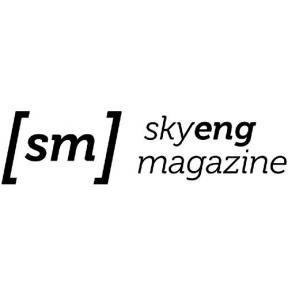Wie Sie Ihr iPhone für maximale Produktivität anpassen
Ios Technologie / / December 19, 2019
Diese Aktionen werden Ihren Smartphone in ein handliches Werkzeug, das nicht davon ablenken tut, sondern helfen zu konzentrieren.
Optimieren Sie die Einstellungen für die maximale Konzentration
Nicht alle iOS Funktionen bieten produktive Arbeit in der Standardeinstellung. einige der Einstellungen konzentrieren sich auf Aufgaben, geändert werden.
1. Schalten Sie fast alle Hinweise

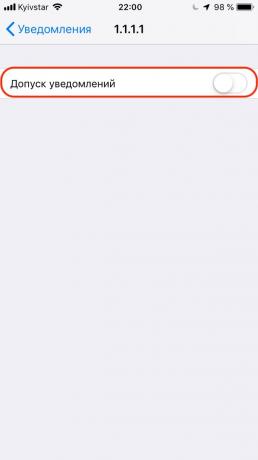
Es würde
Mit endlosen Benachrichtigungen über jede Produktivität kann nicht die Rede sein: sie ständig abgelenkt sind, lassen nicht in einem Zustand des Flusses ein. Painless, können Sie diese Option für die meisten Programme deaktivieren, nur die wichtigsten zu verlassen: einen Kalender, Karten, Telefonanrufe, Taxis und Zustelldienste. Wenn Sie die Meldung überhaupt ablehnen können, entfernen Sie die geringste Menge an ihrer Anzeige.
Wie macht man
- Gehen Sie auf „Einstellungen» → «Alarm», überprüfen Sie alle Anwendungen aus der Liste und deaktivieren Sie den Schalter für unnötig ‚Zulassungsbescheid‘.
- Wenn Sie nur unbeobachtet Zähler entfernen - Trennschalter „Aufkleber“.
2. Wie bitte soziale Anwendungen


Es würde
Facebook, Instagram, Twitter und andere Anwendungen in einem Grad oder einem anderen süchtig. Sie zwingen uns immer wieder ein Smartphone abholen zu, so dass für einen Moment abschweifen von der Herausforderung. Als Ergebnis solcher Angriffe ist spent Verschleppung viel Zeit während des Tages, und die Arbeit ist im Leerlauf.
Platzieren von sozialen Anwendungen, die nicht auf dem Hauptbildschirm, und irgendwo in dem Ordner auf der zweiten Seite, die Versuchung pozalipat (insbesondere behinderte Benachrichtigungen) wird viel weniger.
Wie macht man
- Collect Facebook, «VKontakte», Twitter, Instagram, Snapchat und andere soziale Anwendungen, die Verwendung, im selben Ordner und legen Sie es auf dem zweiten Bildschirm.
- Ordnen Sie sich auf der zweiten Seite des Ordners, die ersten etwas harmlos wie möglich zu verlassen.
3. Saubere Boten
Es würde
Mit Boten Dingen genau die gleiche Art und Weise, wenn nicht schlimmer. Mit der Entwicklung von Kanälen und öffentlichen Gruppen begannen wir in ihnen viel Zeit zu tragen. Wenn ein Bote Ihre Arbeit nicht angeschlossen ist, kann sie schmerzlos von bekommen loszuwerden und ein paar Minuten finden, und dann der Stunde während des Tages.
Wie macht man
Fahren Sie auf dem gleichen Algorithmus wie im vorhergehenden Absatz. Sammeln Sie alles in einem Ordner und legen Sie es irgendwo weit weg, zumindest auf dem zweiten Bildschirm.
4. Drehen Sie die Anwendungsanforderungen Einschätzungen aus


Es würde
Viele Entwickler sündige aufdringliche Anfrage um die Anwendung zu bewerten und nicht Ruhe geben, bis Sie es tun. Nach der Abfrage ausschalten, können Sie sofort mit der Arbeit nach dem Start starten, ohne das endlose Pop-up-Fenster zu schließen.
Wie macht man
Gehen Sie auf „Einstellungen“ → „und im iTunes App Store» und den Schalter ausschalten ‚Bewertungen und Rezensionen‘.
5. Verwenden Sie die „Nicht stören“ -Modus


Es würde
Mit Funktionen Aufnahme Anrufe von ausgewählten Kontakten und wiederholten Aufforderungen an die „Do not disturb“ kann den ganzen Tag lang verwendet werden. So können Sie die ganze Ruhe Uhr bekommen und nicht verpassen etwas Wichtiges.
Wie macht man
- Öffnen Sie die „Einstellungen» → «Do Not Disturb“ und setzen Sie den Anfang und das Ende in Übereinstimmung mit der Dauer des Arbeitstages.
- Achten Sie darauf, die Zulassung von Anrufen aus gewählt und Drehschalter „Mehrere Anrufe“ zu wählen.
6. Wählen Sie die richtige Tapete


Es würde
Dank einer dezenten Tapeten - idealerweise ein einfacher schwarzer Hintergrund - ein Smartphone wird als Arbeitswerkzeug gesehen werden und ist nicht helles schönes Spielzeug, das ständig abgelenkt werden kann. Besitzer von neuen Geräten mit OLED-TV Sie werden auch einen Bonus erhalten für den Stromverbrauch zu sparen.
Wie macht man
- Gehen Sie auf „Einstellungen» → «Wallpaper» → «auswählen neue Tapeten» → «Bilder“ und stellen Sie den schwarzen Hintergrund.
- Wenn dies für Sie zu radikal ist, etwas zu Kompromiss bekommen. Zum Beispiel kann der Planet, inspirierend zitate, oder jede andere Tapete in den minimalistischen dunklen Farben.
7. Er trennt den Aufzug zu activate

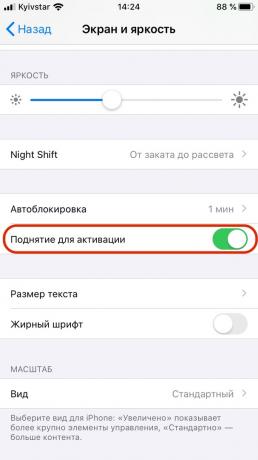
Es würde
Eine praktische Funktion, die Sie schnell zu der Mitteilung sehen, in der Tat, mehr schaden als nützen. Ziehen Sie es, und der Rest der Informationen auf dem Sperrbildschirm wird nicht ablenken von der Arbeit, wenn Sie versehentlich den Smartphone-Raum bewegen.
Wie macht man
Öffnen Sie die „Einstellungen» → «Anzeige und Helligkeit“ und Trennschalter ‚Raising zu aktivieren.‘
8. Widget hinzufügen „-Bildschirm time“


Es würde
Jeden Tag verbringen wir viel Zeit auf einem Smartphone, aber merkt es nicht. Mit der neuen Widget „-Bildschirm Zeit“ wird es möglich sein, das wahre Bild von dem zu verstehen, wie Sie Ihr iPhone verwenden.
Wie macht man
- Swipe nach rechts auf der Desktop, Scrollen nach unten und „Change“. Klicken
- Finden „-Bildschirm Zeit“ in der Liste der Widgets und tippen Sie auf das „Plus“.
9. Verwenden Sie Inhaltsbeschränkungen
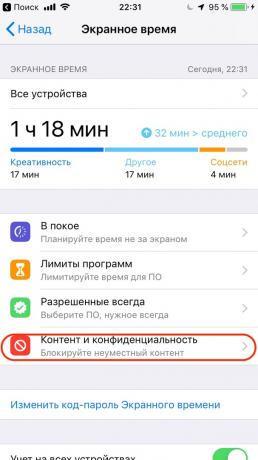
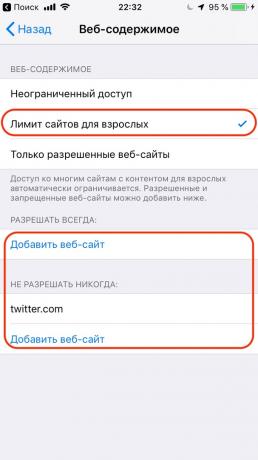
Es würde
Was immer es war, ein wenig Kontrolle verhindern wird, nicht einmal die Erwachsenen. Inhalt Einschränkungen zu helfen blockieren den Zugang zu sozialen Netzwerken, Unterhaltung und Zerstreuung Websites, die viel Zeit im Laufe des Tages verbrauchen.
Wie macht man
- Gehen Sie auf „Einstellungen» → «Bildschirmzeit» → «Inhalt und Vertraulichkeit» → «Inhaltsbeschränkungen» → «Web Content“ und überprüfen Sie die ‚limit Erwachsenen-Sites.‘
- Websites hinzufügen, indem Sie den Knopf mit dem gleichen Namen klicken.
10. Trennen Safari


Es würde
Wenn Sie vollständig den Browser zu deaktivieren, dann ist die Versuchung durch fremde Websites abgelenkt wird nicht sein. Eine solche radikale Lösung eignet sich nicht für alle, aber einen Versuch wert. Als Kompromiss, können Sie herunterladen oder Edge Oper der App Store, wo ein dringender Bedarf besteht.
Wie macht man
- Öffnen Sie die „Einstellungen» → «Bildschirmzeit» → «Inhalt und Vertraulichkeit» → «Zugelassene-Programm“.
- Safari-Trennschalter.
11. Anwendung und alphabetisch sortieren Ordner


Es würde
Verteilung alphabetisch deutlich die Suche nach der gewünschten Anwendung beschleunigen. Beim Start wir im Auge behalten, ist es sein Name, sondern als Funktion, Farbe Symbole und andere Kriterien, die für die Sortierung häufig verwendet werden.
Wir sprechen hier nicht über, wie alle, die Programme zu halten Ordner einfach in alphabetischer Reihenfolge sortiert ist - obwohl es möglich ist, dies zu tun. Es genügt, diese Methode der Bestellung innerhalb des Bildschirms und Ordner zu übernehmen.
Wie macht man
Eine Möglichkeit: setzen Sie auf dem Hauptbildschirm der wichtigsten Werkzeuge und sortieren sie alphabetisch. Auf dem zweiten Bildschirm haben wir einen Ordner mit den Anwendungen nach Kategorien - und Sie Ordner und deren Inhalte sind auch alphabetisch sortiert. Wir addieren sich alle unerwünschten und nur selten Anwendungen in einem Ordner verwendet, und zum dritten Bildschirm bewegen.
Die Umstellung auf die Google-Dienste für einen schnelleren Betrieb
Viele Menschen bevorzugen die Dienste auf dem iPhone Google zu verwenden, die beste Software und Hardware kombiniert. Mail und Kalender können Sie zu Apple Mail oder Outlook verbinden, aber eine bessere Nutzung von Google Marken Anwendungen.
12. installieren Sie Google Mail
Es würde
Im Gegensatz zu Standard-Mail Gmail schneller, kann es bequeme Suche und eine nahtlose Integration mit anderen Google-Diensten bieten.
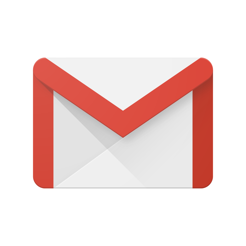
Preis: Kostenlos
Wie macht man
- Wenn Sie noch kein Konto haben, umgespult es.
- Laden Sie Google Mail für das iPhone.
- Legen Sie die Anwendung in den Ordner „Nachrichten“ und schalten Sie alle Benachrichtigungen.
- Entfernen Sie die Standard-Mail.
13. Set «Google Kalender»
Es würde
Für einen vollständigen Übergang zum Google Ökosystem, müssen Sie auch einen Google-Release-Kalender verwenden, anstatt die gebaut.

Preis: Kostenlos
Wie macht man
- Download «Google Kalender“ für das iPhone.
- Schalten Sie die Anzeige von Etiketten auf das Icon aus, aber lassen Sie Mitteilung.
- Öffnen Sie die App Einstellungen und in der „General“ drehen Sie den Toggle „Show ablehnen Ereignisse“ und aus „Abbildungen anzeigen Maßnahmen.“ Beide Optionen sind nicht praktischen Nutzen.
- Hier, in der „Dauer“, ändern Sie die Ereignisse auf 30 Minuten. Fast jede Sitzung ausreichen.
- Fügen Sie das Widget auf dem Kalender. Jetzt svayp nach rechts, nach unten scrollen und klicken Sie auf „Ändern“ dann und wählen Sie das Widget «Google Calendar“ aus der Liste.
14. Ersetzen Sie die „Maps“ zu «Google Maps»
Es würde
Trotz der Tatsache, dass Apple immer wieder seinen eigenen Kartendienst verbessert, zu «Google Maps» es ist bei weitem noch nicht sehr.
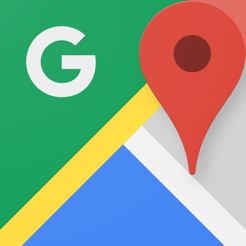
Preis: Kostenlos
Wie macht man
- Download «Google Maps“ auf dem iPhone.
- Öffnen Sie das Anwendungsmenü und gehen Sie auf „Ihre Plätze.“
- Hinzufügen von Lesezeichen für das Haus, Arbeit und andere wichtige Orte, die Zeit während der Installation der Route zu speichern.
- Öffnen Sie die „Einstellungen» → «Navigation“ und aktivieren Sie die Option ‚Orientierung nach Norden.‘ Dadurch wird die Wahrnehmung der Strecke vereinfachen.
- «Google Maps“ - eine der wichtigsten Anwendungen, so sicher sein, es zu Ihrem Home-Bildschirm hinzufügen.
15. Installieren Sie GBOARD Tastatur
Es würde
Google unterhält eine eigene Tastaturanschläge Druckverfahren, die deutlich beschleunigen kann Text-Set. In GBOARD können mehrere Sprachen und zwischen ihnen wechseln schnell hinzufügen. Darüber hinaus gibt es eine eingebaute Suche, die Integration mit anderen Google-Diensten und Unterstützung für Themen.
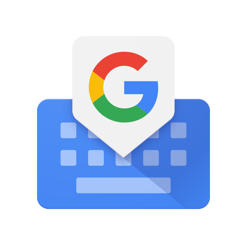
Preis: Kostenlos
Wie macht man
- Herunterladen GBOARD auf dem iPhone.
- Gehen Sie auf „Einstellungen» → «Basic» → «Tastatur» → «Keyboards» → «Neue Tastatur“ und fügen Sie GBOARD.
- Entfernen Sie alle die alten Tastaturen, um nicht zu stören. Dann können sie wieder eingeschaltet werden, wenn nötig.
16. Mit «Google Bilder»
Es würde
Neben unbegrenzten Speicherplatz für Fotos und Videos, die über den Mangel an freien Raum vergessen helfen, Service Google hat eine erweiterte Keyword-Suche und eine bequeme automatische Sortieren.
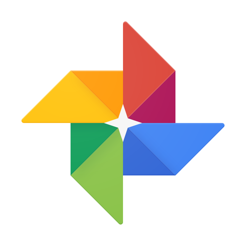
Preis: Kostenlos
Wie macht man
- Download «Google Fotos“ auf dem iPhone und legen Sie die Anwendung auf dem Home-Bildschirm.
- Wenn Sie gespeichert Foto in iCloud, bricht dann die Synchronisierung. Öffnen Sie die „Einstellungen» → Apple ID → iCloud → «Photo“ und Trennschalter «Foto iCloud».
Einstellen Produktivitätsanwendungen
Die Leistung hängt von der Qualität der Werkzeuge. Standardanwendungen sind fast immer minderwertige Lösungen von Drittentwicklern, und einige Programme und nicht enthalten.
17. Machen Sie sich Notizen und Listen in einer App


Es würde
Ein einziger Ort für alle Ideen, Notizen und To-do-Listen entfällt die Notwendigkeit zum Wechseln zwischen verschiedenen Anwendungen und spart Zeit der Suche nach in der Zukunft. Sie können mit Evernote, Notion, Bär und alle anderen Optionen. Der grundlegende Sinn - alle Ihre Aufzeichnungen an einem Ort zu sammeln.
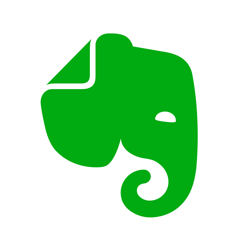
Preis: Kostenlos
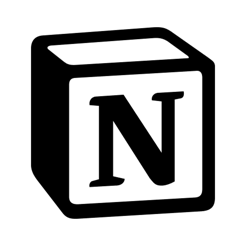
Preis: Kostenlos

Preis: Kostenlos
Wie macht man
- Download eine der Anwendungen.
- Legen Sie es auf dem Hauptbildschirm.
18. Entwickeln Sie gute Gewohnheiten mit Coach.me
Es würde
Ist das nicht besser zu werden, ist es unmöglich, produktiv zu sein. Die Sicherung gesunde Gewohnheiten wird dabei helfen. In Coach.me können Sie die entsprechenden Ziele für sich aus der endgültigen Liste der Kategorien auswählen und ihnen zu folgen.

Preis: Kostenlos
Wie macht man
- Laden Sie die App.
- Legen Sie es auf dem Hauptbildschirm.
- Fügen Sie ein paar Gewohnheiten und starten Sie an ihnen arbeiten.
19. Speichern von Kennwörtern oder anderen Manager Lastpass
Es würde
Neben der Zeitersparnis die Passwort-Manager betreten, werden Sie von Auswendiglernen sie retten, befreien den Kopf für mehr nützliche Dinge. Darüber hinaus wird es um die Sicherheit Ihrer Daten zu erhöhen.
Stattdessen können Sie Lastpass oder 1Password verwenden, im schlimmsten Fall, eine eingebaute in iOS «ein Schlüsselbund.“ Die Hauptsache - die Systemvorschläge zu akzeptieren, mit einem starken Passwort zu kommen, und verwenden Sie nicht das gleiche für alle Standorte.
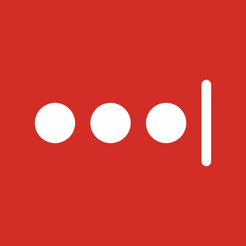
Preis: Kostenlos
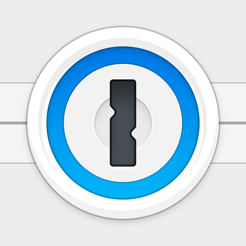
Preis: Kostenlos
Wie macht man
- Laden Sie die App.
- Installieren Sie den Client für den Computer und Browser-Erweiterung.
- Auf einem iPhone, öffnen Sie die „Einstellungen» → «Passwörter und Benutzerkonten» → «zur automatischen Vervollständigung Passwörter“ und notieren Sie das Passwort-Manager.
20. Betrachten wir in Numerical


Es würde
Im Gegensatz zu iOS-System Rechner in dieser App ist die Geschichte. Damit können Sie einen Fehler in den Berechnungen bemerken.
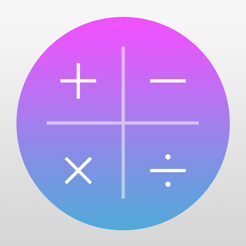
Preis: Kostenlos
Wie macht man
- Laden Sie die App.
- Legen Sie es auf dem Hauptbildschirm. Dies ist ein wichtiges Werkzeug, so dass es zur Hand sein muss.
21. Siehe „Wetterradar“
Es würde
Anwendung zeigt, wo jetzt gibt es regen oder Schnee und wo die Wolken gesendet werden. Also, was können Sie tun Figur aus Sedimenten, Sie zu erreichen oder nicht.

Preis: Kostenlos
Wie macht man
Laden Sie die App.
22. Verwenden Sie die Pomodoro-Technik-Arbeit

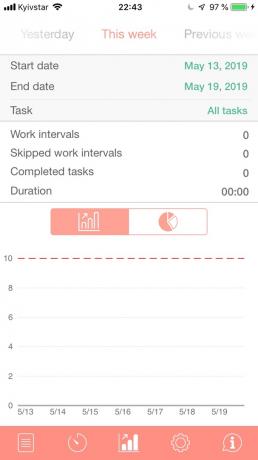
Es würde
Pomodoro-Ausrüstung Es bedeutet, dass die Person sich voll auf die Aufgabe innerhalb einer bestimmten Zeit (in der Regel 25 Minuten) fokussiert ist, und machen dann eine Pause (ca. 5 Minuten). Dieser Ansatz ermöglicht es Ihnen, loszuwerden Verschleppung zu bekommen.
Anwendungen Pomodoro viel, aber fokussiert werden von ihnen Pro unterscheidet sich dadurch, dass es Aufgaben in Kategorien verteilen können.

Preis: 149 Rubel
Wie macht man:
- Laden Sie die App.
- Legen Sie es auf dem Hauptbildschirm.
23. Verwenden Brain.fm für Hintergrundgeräusche
Es würde
Viele Studien haben gezeigt, dass laute Hintergrundgeräusche für die Produktivität schlecht ist. Doch mit Wissenschaftlern einige der Musikkompositionen in Zusammenarbeit geschaffen, können sie, im Gegenteil, HilfeMusik bei der Arbeit: ablenkend oder nützlich? das Gehirn effizienter zu arbeiten. Brain.fm App bietet nur solche Spuren.

Preis: Kostenlos
Wie macht man
- Laden Sie die App.
- Schalten Sie es auf, wenn Sie das Gefühl, dass der Fokus bei der Arbeit Es erhielt nur mit Mühe.
Einstellungen und Anwendungen zur Verbesserung der Effizienz
Effizienz ist nicht nur notwendig, um Arbeit, sondern auch in dem Rest des Lebens. Diese Tipps werden Sie sparen Zeit auf sinnlose Aktivitäten helfen und nutzbringend freie Zeit zu verbringen.
24. Installieren Sie die Kindle App, aber nie im Bett lesen
Es würde
Das Buch ist viel nützlicher als ein bedeutungslose Rolle im Band von sozialen Netzwerken. So zurückgespult die Gewohnheit in seiner Freizeit zu lesen. Jedoch in jedem Fall, verwenden Sie nicht Ihr Smartphone im Bett - es wirkt sich auf die Qualität des Schlafes.

Preis: Kostenlos
Wie macht man
- Laden Sie die App.
- Legen Sie es auf dem Hauptbildschirm.
25. Verwenden Sie Safari im Lesemodus


Es würde
Lesemodus baut Website-Content, so dass es als ein E-Book zu lesen. Neben Komfort ist es entlastet Sie auch aus der Werbung.
Wie macht man
- Klicken Sie auf das Symbol der vier Linien in der oberen rechten Ecke von Safari.
- Wenn Sie diese Standardeinstellung für eine bestimmte Website oder alle Sites enthalten sein sollen, dann halten Sie das Symbol nach unten und die gewünschte Option auszuwählen.
26. richtig einstellen, die Symbole auf dem Desktop


Es würde
Auf dem Hauptbildschirm, müssen Sie erst die nützlichste Anwendung - diejenigen, die jederzeit erforderlich sein kann ( „Rechner“ und „Wetter“ zum Beispiel), und diejenigen, die Sie schlauer machen. Zum Beispiel, Kindle, Medium und „Podcasts“, sowie mehr Anwendungen von Ihren Lieblingsmedien.
Wie macht man
- Wählen Sie mehrere Anwendungen, die wirklich helfen, ein intelligenter und besser arbeiten werden.
- Bewegen Sie sie auf dem Home-Bildschirm, alphabetisch sortiert.
Einstellungen und Anwendungen im Gesundheitsbereich
Die Produktivität ist eng mit der Gesundheit verbunden. Je schlechter Sie sich fühlen, desto schwieriger wird Sie effizient die Arbeit erledigen. Das iPhone hat integrierte Tools zur Erhaltung der Gesundheit, müssen sie nur verwenden beginnen.
27. Zähle die Anzahl der Schritte „Pedometer“


Es würde
Statt etwa 8000 Schritten pro Tag - eine der wichtigsten Voraussetzungen für eine gute Gesundheit. iPhone können die Schritte selbst mit Hilfe der „Health“ App zählen, aber Programme von Drittanbietern, diese Informationen in einem einzigen Widget bringen kann, die für wichtig ist Produktivität.
Eine solche Anwendung - „Pedometer“. Es ist einfach und bequem. Fitbit oder praktisch jedes andere Programm ist ebenfalls geeignet. Die wichtigste Voraussetzung - die Anwesenheit des Widgets in dem Vorhang: „Heute.“
Wie macht man
- Öffnen Sie die „Einstellungen“, dann „Datenschutz“ und „Bewegung und Fitness.“ Stellen Sie sicher, dass das „Fitness-Tracking“ aktiviert ist.
- Laden Sie die App.
- Fügen Sie ein Widget-Anwendung in blind, "Heute".
28. Verwenden Sie die Nachtschicht
Es würde
Night Shift ändert die Farbanzeige bei einem warmen, um die Emission von blauem Licht zu reduzieren. Durch die Verwendung eines Smartphones Nacht weniger Auswirkungen auf die Qualität des Schlafes.
Wie macht man
- Gehen Sie auf „Einstellungen» → «Anzeige und Helligkeit» → Nachtschicht.
- Stellen Sie die Nachtschicht, so dass es vier Stunden vor der Zeit enthält, wenn Sie in der Regel zu Bett gehen.
- Bewegen Sie die Farbtemperatur-Regler nach rechts.
29. Stellen Sie die „medizinische Aufzeichnungen“


Es würde
„Medizinische Datensätze“ können andere Ihre medizinischen Aufzeichnungen sehen, wenn Sie in Schwierigkeiten geraten. Die erforderlichen Informationen werden auf dem Bildschirm angezeigt, das Smartphone auszuschalten.
Wie macht man
- Öffnen Sie die Anwendung „Gesundheit“, dann „medizinische Aufzeichnungen“ und „Change“.
- Hinzufügen von Daten mit dem Ansprechpartner in Notsituationen zu kommunizieren.
- Drogen und Krankheiten, die Sie eingeben, werden für jeden sichtbar sein. Wenn Sie sind besorgt über, etwas schreiben wie „Bitte Ansprechpartner wissen, über meine Medikamente und Krankheiten.“
Der letzte Schliff
Wesentliche Änderungen vorgenommen wurden, es wurden Details nur die helfen spart Zeit und Mühe auf kleines Aufgaben und macht den Prozess der Interaktion mit der Vorrichtung schöner.
30. Ändern Sie den Namen des Telefons
Es würde
Standard Name Smartphone Es enthält Ihren Vor- und Nachnamen, die nicht sicher ist, vor allem, wenn Sie eine häufige Seeding Wi-Fi sind. Es ist besser, es zu etwas sicherer und sinnvoll zu ändern. Zum Beispiel kann der Name Ihrer Website oder Einladungslink. Eine weitere gute Idee - zu verwenden, wie der Name des Smartphone jeder Affirmation: „Ich bin konzentriert“, „Ich sammelte“, oder so ähnlich.
Wie macht man
Öffnen Sie die „Einstellungen» → «Basic» → «Dieses Gerät» → «Name».
31. Ad-Tracking


Es würde
personalisierte Werbung Abschaltung erspart Ihnen viel über die Auswirkungen von Bannerwerbung. Sie werden nicht mehr drängen, um Dinge zu kaufen, dass Sie in letzter Zeit interessiert sind. Das bedeutet werden Sie weniger werden durch Werbung abgelenkt und besser Fokus auf Aufgaben.
Wie macht man
Öffnen Sie die „Einstellungen» → «Vertraulichkeit» → «Werbung» → «Beschränkung der Verfolgung.“
32. Erhöhen Sie den Bildschirm Auto-Lock
Es würde
Sie müssen nicht entsperrt Zeit am Telefon zu verbringen, wenn Sie von allem für ein paar Minuten abgelenkt sind.
Wie macht man
- Gehen Sie auf „Einstellungen“, dann „Display und Helligkeit“ und „Auto-Lock“.
- Setzen Sie den Wert beträgt 5 Minuten.
33. Installieren Sie ein merkendes Passwort für den Modem-Modus


Es würde
Wenn Sie häufig das Smartphone als Modem verwenden, erinnern Sie sich Passwörter (beispielsweise drei zufällige Wörter) sparen Zeit, es zu betreten helfen. Außerdem wäre es einfach zu anrufen, wenn Ihr Gerät will jemand anderen verbinden.
Wie macht man
Öffnen Sie die „Einstellungen» → «Tethering“. ersetzen Kennwort auf so etwas wie appleduckmovie.
34. Aktivieren Sie den Zugriff auf die „Control Point“ von der Anwendung
Es würde
„Item Management“ können Sie aktivieren oder deaktivieren Sie Wi-Fi, Bluetooth, Taschenlampe und andere Funktionen. Standardmäßig wird der Verschluss in den meisten Anwendungen deaktiviert, aber es ist besser, es zu schließen. So können Sie die Bedienung des Telefons steuern zu jeder Zeit.
Wie macht man
Öffnen Sie die „Einstellungen» → «Steuerpunkt» → «Der Zugang zum Programm.“ Zur gleichen Zeit können Sie einen Verschluss häufig verwendete Einstellungen hinzufügen - zum Beispiel, einen Wecker und Timer.
35. Schalten Hintergrundaktualisierung


Es würde
Sie müssen die App nicht selbst aktualisieren. Dies wird auf Zeit und Energie für etwas nützliche befreien.
Wie macht man
Öffnen Sie die „Einstellungen» → «Basic» → «Content Updates“ und aktivieren Sie alle, die da ist.
36. entfernen Garage
Es würde
1,8 GB freien Speicherplatz.
Wie macht man
Gehen Sie auf „Einstellungen» → «Basic» → «Lagerung iPhone» und entfernen Sie Garageband, und zusammen mit allen anderen nicht benötigten Anwendungen.
37. Text hinzufügen autocorrect

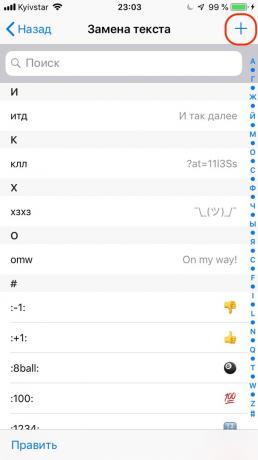
Es würde
Dadurch wird die Zeit des Druckens häufig verwendeter Wörter oder Sätze reduzieren. Mindestens hinzufügen autocorrect für Ihre Adresse E-Mail.
Wie macht man
- Gehen Sie auf „Einstellungen» → «Basic» → «Tastatur» → «Text ersetzen.“
- Klicken Sie auf das Pluszeichen die erforderliche Reduktion hinzuzufügen.
38. Adjust-Adresse
Es würde
Es erspart Ihnen, die Adresse in den meisten Fällen zu geben. Dies muss bei der Einrichtung Ihres Apple-ID und Apple Pay und „Kontakte“ zumindest erfolgen.
Wie macht man
- Öffnen Sie die „Einstellungen» → Apple ID → «Zahlung und Lieferung“ und eine Adresse hinzufügen.
- Öffnen Sie „Einstellungen“ → „Wallet und Apple Pay» → «Lieferadresse» und die Adresse hinzufügen.
- Öffnen Sie die „Kontakte“, gehen Sie raus und setzen Ihre Kontaktadresse.
39. Richten Sie Backup


Es würde
Sichern in iCloud Es verhindert, dass Sie keine Daten verlieren, wenn das Telefon ersetzt wird. Lassen Sie es sein Geld wert - 69 Rubel pro Monat für 50 GB, 149 Rubel für 200 GB und 599 Rubel für 2 TB.
Wie macht man
- Gehen Sie auf „Einstellungen» → Apple ID → iCloud → «Backup“ und schalten Sie Backups.
- Klicken Sie ggf. auf „Erweitern Storage“ und wählen Sie eine Option.
siehe auch🧐
- Wie Sie feststellen, ob die Bedürfnisse von Ihrem iPhone oder iPad die Batterie ersetzen
- Wie Sie Ihr iPhone neu zu starten, setzen Sie es in den Recovery-Modus oder DFU
- 19 Wege, um die iPhone Werke zu erhöhen